Если вы хотите сэкономить место на iPad, вам может потребоваться удалить несколько фотографий iPad, так как они будут занимать много места во внутренней памяти iPad. Если вы не хотите удалять фотографии с iPad, а также хотите сэкономить место, возможно, вы сможете перенести фотографии с iPad на Mac для резервного копирования.
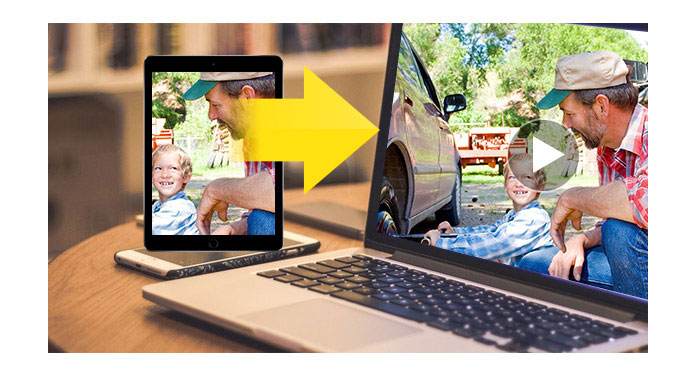
Как я могу перенести фотографии с iPad на Mac?
В этой статье мы расскажем вам, как легко перенести фотографии с iPad на Mac. Aiseesoft iPad для Mac Transfer это мощная передача, которая может не только передавать фотографии iPad на Mac, но и передавать музыку, контакты, видео, сообщения, файлы PDF и т. д. на Mac. С помощью этой передачи вы можете свободно переносить многие виды файлов с iPad на Mac. Что вам нужно сделать, это загрузить и установить его на свой компьютер.
Вы можете перенести фотографии iPad на Mac, выполнив следующие действия:
Шаг 1 Скачать iPad на Mac Transfer
Вы можете скачать и установить iPad на Mac Transfer на вашем Mac. После загрузки этого программного обеспечения на назначенное место, вам необходимо установить его в соответствии с руководством. Вся процедура займет у вас несколько секунд.
Шаг 2 Подключите ваш iPad к Mac
Откройте это программное обеспечение и подключите iPad к Mac через USB-кабель. Вы найдете интерфейс, как показано на следующем рисунке. Если вы впервые подключаете iPad к Mac, убедитесь, что ваш iPad получил доверие Mac.

Шаг 3 Узнайте свои фотографии на передаче
Нажмите Фото на левой стороне. Вы получите все фотографии вашего iPad на главном интерфейсе этого программного обеспечения. Далее вы можете выбрать фотографии, которые вы хотите перенести с iPad на Mac.

Шаг 4 Перенос фотографий на Mac
Нажмите «Экспорт в Mac», чтобы выбрать пункт назначения, и фотографии будут перемещены на ваш Mac с высокой скоростью. Или вы также можете выбрать. Кроме того, вы также можете переносить фильмы iPad, песни на свой Mac.
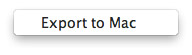
Нажмите здесь, чтобы узнать больше информации о Восстановить удаленные фотографии с iPad.
Вы также можете узнать больше о продукте с помощью следующего видео-гида:

